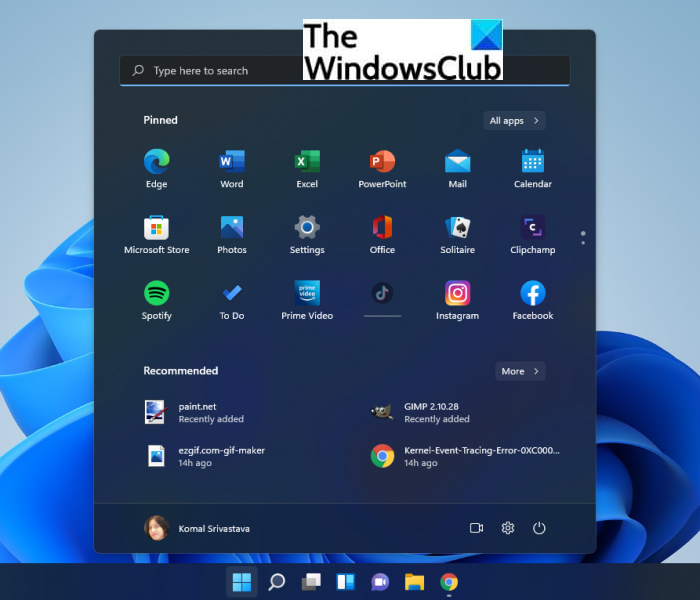Windows 11 on nyt yleisesti kaikkien saatavilla. Niille, jotka eivät ole vielä päivittäneet Windows 11: een, tämä opas auttaa sinua saamaan Microsoft Windows 11: n täyden version ilmaiseksi. Olemme jo ilmoittaneet, että Microsoft on päivittänyt Windows 10: stä Windows 11: een maksutta. Tukikelpoiset Windows-käyttäjät voivat päivittää Windows 7: stä, Windows 8.1: stä ja Windows 10: stä Windows 11: een ilmaiseksi.
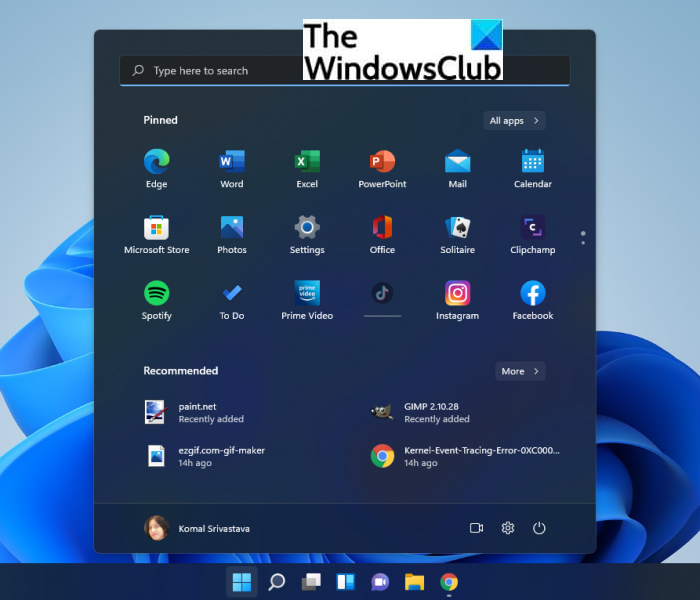
Nyt päivitettävä Windows 11-versio riippuu nykyisestä Windowsista käyttämäsi painos. Jos käytät tällä hetkellä Windowsin Home-versiota, sinut päivitetään Windows 11 Home Editioniin maksutta. Ja niin edelleen. Jos haluat päivittää johonkin muuhun versioon, kuten Pro-tai Enterprise-versioon, sinun on tietysti maksettava vaaditut maksut.
Olemme keskustelleet siitä, kuinka tietokoneesi on täytettävä vähimmäisvaatimukset päivittääksesi Windows 11 siitä lähtien, kun uusi käyttöjärjestelmä tuli kaupungin puheeksi. Varmista siis, että tietokoneesi täyttää vähimmäisvaatimukset, käyttämällä Microsoftin PC Health Check-sovellusta, jotta voit saada täyden Windows 11-version. Jos käytät liian vanhaa tietokonetta, on aika päivittää laite Windows 11.
Microsoft on suunnitellut Windows 11: n uudelleen ja antanut sille uuden ja parannetun ilmeen. Asetukset-sovelluksesta tehtäväpalkkiin ja Käynnistä-valikkoon näet Windows 11: ssä uuden käyttöliittymän, joka on visuaalisesti houkutteleva. Tämän lisäksi on parannettava sisäänrakennettuja suojausominaisuuksia, kuten Trusted Platform Module (TPM), tuki Azure-pohjaiselle Microsoft Azure Attestationille ja suojatut ydin-tietokoneet. Siinä on myös uusi ja parannettu Pika-asetukset -paneeli, joka on käytännössä korvannut Windows 10: n Toimintakeskuksen. Pika-asetukset mahdollistavat nopean pääsyn usein käytettävissä oleviin toimintoihin, kuten esteettömyyteen, Bluetoothiin, WiFi-verkkoon jne. Toinen parannettu ominaisuus on oletusleikepöydänhallinta, joka uudistetaan. Siihen on nyt integroitu joitain toimintoja, kuten hymiöitä, GIF-tiedostoja, Kaomojisia jne.
Uusien ominaisuuksien myötä monet ominaisuudet poistetaan käytöstä tai poistetaan Windows 11: ssä. Esimerkiksi Windowsin aikajana poistetaan, Cortana poistetaan käytöstä, Tablet-tila poistetaan, matematiikan syöttöpaneeli ei ole enää siellä, ja paljon muuta.
Tarkistetaan nyt, miten saat kopion Windows 11: n täysversiosta ilmaiseksi.
Lataa Microsoft Windows 11: n täysi versio ilmaiseksi
Voit ladata Microsoft Windows 11: n täyden version ilmaiseksi:
Käytä Windows Updatea. Käytä Windows 11: n asennusapuria. Luo Windows 11: n asennuslevy. 11 Levykuva (ISO).
Huomaa, että näiden menetelmien avulla saat kopion Windows 11: stä ilmaiseksi vain 64-bittisissä suorittimissa. Varmista siis, että sinulla on 64-bittinen suoritin Windows 11: n asentamiseen.
1] Käytä Windows Updatea
Windows 10-käyttäjiä varten on suositeltavaa päivittää Windows 11-käyttöjärjestelmään Windows Updaten avulla. Kun tietokoneesi on valmis päivittämään uudempaan käyttöjärjestelmään, saat ilmoituksen Windows Update -osiossa. Avaa Asetukset-sovellus Windows + I-pikanäppäimellä ja siirry sitten Windows Update-välilehdelle. Täältä voit ladata ja asentaa päivityksen Windows 11: een.
Monet Windows Insiders-järjestöt saivat Windows 11-esikatselun aikaisemmin kuin sen virallinen julkaisu Windows Insiders-ohjelman kautta. Voit rekisteröityä Windows Insider Preview-ohjelmaan saadaksesi viimeisimmän ominaisuuden käyttöösi ennen virallista julkaisua.
Lue: Kuinka päivittää Windows 11: stä Windows 10: een.
2] Käytä Windows 11-asennusapuria
Voit myös päivittää Windows 11: n ilmaiseen täysversioon Windows 11-asennusapurin avulla. Se on yksi helpoimmista tavoista asentaa Windows 11 järjestelmään. Voit käyttää sitä seuraavasti:
Lataa ensin asennusavustaja Microsoftin verkkosivustolta. Suorita nyt asennustiedosto ja paina sitten Päivitä-painiketta, jos sinulla ei ole PC: n terveystarkistus-sovellusta. Tällä tarkistetaan, täyttääkö tietokoneesi Windows 11: n vähimmäisvaatimukset. Napsauta sen jälkeen Hyväksy ja asenna ja anna sen ladata tarvittavat tiedostot virallisista resursseista. Kun lataus on valmis, tietokone käynnistetään uudelleen asennuksen suorittamiseksi.
Joten voit asentaa Windows 11: n helposti tietokoneellesi.
VINKKI: Voit korjata virheen 0x8007007f käytettäessä Windows 11-asennusapuria, jos
3] Luo Windows 11-asennuslevy
Toinen tapa asentaa Windows 11 järjestelmään on käyttää käynnistettävää asennustietovälinettä. Tämä menetelmä on tarkoitettu niille, jotka haluavat suorittaa Windows 11: n uudelleenasennuksen tai puhtaan asennuksen. Ennen kuin valitset tämän menetelmän, on suositeltavaa tarkistaa, täyttävätkö seuraavat vaatimukset:
Vähintään 8 Gt: n USB-muistitikku riittävästi tallennustilaa ISO: n lataamiseen tietokoneellesi. Aktiivinen Internet-yhteys.
Jos täytät yllä olevat vaatimukset, voit puhdistaa Windows 11-asennuksen Median luontityökalulla . Voit tutustua täydelliseen oppaaseen, jolla voit helposti luoda Windows 11: n käynnistettävän asennustietovälineen Windows 11: n asentamista varten. Noudata vaiheittaista menettelyä ja olet valmis aloittamaan.
Katso: Kuinka päivittää Windows 11/10: een Windows 7: stä tai Windows 8.1: stä
4] Lataa Windows 11-levykuva (ISO)
Niille, jotka haluavat asentaa WIndows 11: n ISO-standardin avulla Tiedosto, hyvä uutinen on, että Microsoft tarjoaa verkkosivustolleen Windows 11-levykuvan (ISO). Voit ladata usean version ISO-tiedoston, jonka avulla voit syöttää tuoteavaimen ja avata oikean version. Voit asentaa Windows 11: n ISO-tiedoston avulla seuraavasti:
Lataa ensin Windows 11: n ISO-kuvatiedosto. ISO-tiedoston lataamisen jälkeen asenna ISO-tiedosto manuaalisesti tai ilmaisen ISO Mounter-ohjelmiston avulla. Tämä luo”virtuaalisen”käynnistyslevyn; kaksoisnapsauta sitä nähdäksesi tiedostot. Suorita nyt setup.exeto aloittaaksesi Windows 11: n asennuksen. Seuraavaksi suorita Windows 11: n asennus loppuun noudattamalla näyttöön tulevia ohjeita.
On myös useita muita ilmaisia työkaluja minkä tahansa version lataamiseen Microsoftin Windows 11 ISO.
Näin voit saada Windows 11: n täyden version ilmaiseksi tietokoneellesi.
VINKKI : voi ladata ja käyttää Windows 11 Enterprise-versiota ilmaiseksi 3 kuukauden ajan.
Kuinka asentaa 64-bittinen Windows 11 ISO-tiedosto?
Windows 11 ISO-tiedosto on nyt virallisesti saatavilla osoitteessa Microsoftin virallisella verkkosivustolla. Käyttäjät voivat helposti saada kopionsa edellä mainitusta linkistä. Lataa vain ISO-tiedosto, asenna se ja suorita sitten asennustiedosto aloittaaksesi Windows 11: n asennusprosessin.
Onko Windows 11 Update saatavilla nyt?
Vastaus on KYLLÄ. Se on kaikkien saatavilla ja se on ladattavissa ja asennettavissa. Voit kuitenkin odottaa vuoroasi ladata Windows 11: n täyden version aikavyöhykkeestäsi ja muista tekijöistä riippuen. Voit kuitenkin kokeilla alla mainittuja menetelmiä ja alkaa käyttää Windows 11: tä tietokoneellamme.
Pitääkö minun ostaa Windows 11?
Sinun ei tarvitse ostaa Windows 11: tä Microsoft on tehnyt sen maksutta. Voit päivittää Windows 10: stä Windows 10: een samaan versioon, jota käytät tällä hetkellä ilmaiseksi. Päivityksen päivittämisestä Windows 11: ssä veloitetaan yleiset maksut.
Lue: Windows 11: n asentaminen laitteistoon, jota ei tueta.